Cara mengunduh aplikasi viu di PC (Windows / Mac) pada tahun 2021
Cara mengunduh aplikasi viu di pc (windows mac) 2021. Viu adalah aplikasi streaming video populer yang menawarkan akses ke berbagai macam film, …
Baca Artikel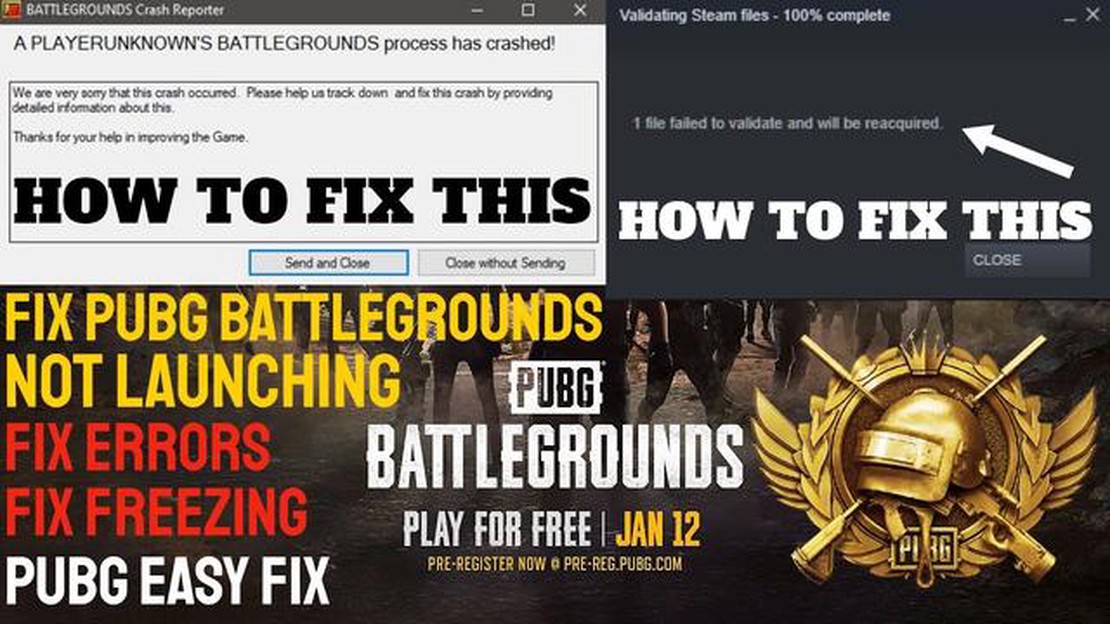
Pubg Battlegrounds adalah game multipemain daring populer yang merupakan pemimpin di antara penembak orang pertama. Namun, beberapa pengguna menghadapi masalah saat meluncurkan game di PC mereka. Artikel ini akan membahas beberapa masalah dan kemungkinan solusinya.
Salah satu alasan yang sering terjadi mengapa Pubg Battlegrounds gagal diluncurkan adalah ketidaksesuaian antara persyaratan sistem game dan spesifikasi komputer Anda. Jika PC Anda memiliki RAM yang tidak mencukupi atau kartu grafis yang sudah ketinggalan zaman, ini bisa menjadi penghalang untuk meluncurkan game dengan sukses. Buka persyaratan sistem game dan pastikan PC Anda memenuhinya.
Masalah lain yang mungkin terjadi adalah adanya bug perangkat lunak. Periksa pembaruan untuk game dan sistem operasi Anda. Instal pembaruan apa pun yang dapat memperbaiki bug dan meningkatkan kompatibilitas game dengan PC Anda.
Jika masalah saat meluncurkan Pubg Battlegrounds masih berlanjut, coba periksa integritas file game. Untuk melakukan ini, buka klien game di Steam, cari Pubg Battlegrounds di perpustakaan game Anda, klik kanan dan pilih “Properties”. Di jendela yang terbuka, buka tab “File Lokal” dan pilih “Periksa integritas file game”.
Pubg Battlegrounds adalah salah satu game multipemain online paling populer saat ini. Namun, tidak selamanya berjalan mulus dan Anda mungkin mengalami masalah saat meluncurkan game di PC. Pada artikel ini, kita akan melihat beberapa cara untuk mengatasi masalah ini.
Langkah pertama untuk mengatasi masalah menjalankan Pubg Battlegrounds di PC adalah memastikan bahwa komputer Anda memenuhi persyaratan sistem game. Periksa apakah Anda memiliki cukup RAM, ruang kosong di hard drive, serta kompatibilitas dengan sistem operasi Anda. Jika komputer Anda tidak memenuhi persyaratan sistem, Anda mungkin perlu memutakhirkannya atau meningkatkan beberapa komponen.
Salah satu penyebab paling umum dari masalah peluncuran game adalah driver kartu video yang sudah ketinggalan zaman atau tidak kompatibel. Memperbarui driver kartu video Anda dapat mengatasi masalah ini. Untuk melakukannya, Anda perlu mengunjungi situs web resmi produsen kartu video dan mengunduh versi driver terbaru. Instal di komputer Anda dan mulai ulang sistem Anda.
Jika game tidak dapat dijalankan di komputer Anda, coba jalankan sebagai administrator. Untuk melakukannya, klik kanan pada pintasan game dan pilih “Jalankan sebagai administrator”. Ini dapat membantu jika game diblokir oleh antivirus atau program keamanan lainnya.
Jika semua langkah sebelumnya gagal, coba instal ulang game. Copot pemasangan versi Pubg Battlegrounds saat ini dari komputer Anda dan unduh lagi dari situs web resmi atau melalui platform digital tempat Anda membeli game tersebut. Setelah terinstal, periksa apakah game tersebut dapat dijalankan di komputer Anda.
Jika tidak ada metode di atas yang membantu menyelesaikan masalah dalam menjalankan Pubg Battlegrounds di PC Anda, hubungi tim dukungan pengembang game. Mereka mungkin menawarkan solusi khusus atau memberikan informasi tambahan untuk menyelesaikan masalah.
Semoga tips ini dapat membantu Anda memperbaiki masalah peluncuran Pubg Battlegrounds di PC Anda dan Anda akan dapat menikmati permainan tanpa masalah teknis apa pun.
Baca Juga: Cara Mengatasi Masalah Aplikasi Line yang Rusak di Android
Pubg Battlegrounds adalah game online yang populer, tetapi beberapa pengguna mungkin mengalami masalah saat menjalankannya di PC. Pada artikel ini, kami akan membahas beberapa tips untuk membantu Anda memperbaiki masalah ini.
Kami harap tips ini akan membantu Anda memecahkan masalah dalam menjalankan Pubg Battlegrounds di PC Anda. Selamat bermain!
Jika Anda menghadapi masalah dalam menjalankan Pubg Battlegrounds di PC Anda, ada beberapa langkah penting yang dapat Anda lakukan untuk memperbaiki situasi. Sebelum memulai, pastikan komputer Anda memenuhi persyaratan sistem minimum untuk gim ini.
Baca Juga: Solusi Masalah: Game Madden NFL 23 tidak dapat dimuat di Xbox2. Periksa integritas file game Anda:. Terkadang file game yang rusak atau hilang dapat mencegah game diluncurkan. Di Steam, cari Pubg Battlegrounds di perpustakaan Anda, klik kanan dan pilih “Properties”. Lalu buka tab “File Lokal” dan klik “Verifikasi integritas file game”. Steam akan secara otomatis memeriksa dan memperbaiki file jika perlu. 3. Nonaktifkan perangkat lunak yang mungkin bertentangan dengan game: Beberapa perangkat lunak mungkin bertentangan dengan game dan mencegahnya berjalan. Coba nonaktifkan sementara perangkat lunak antivirus, firewall, dan perangkat lunak keamanan lainnya di komputer Anda. Jika game dapat dijalankan, berarti masalahnya disebabkan oleh salah satu dari program ini. Jika ini masalahnya, coba atur pengecualian game di program keamanan. 4. Hapus file sementara dan cache:. File sementara dan cache dapat menumpuk di komputer Anda dan menyebabkan masalah dengan peluncuran game. Bersihkan file sementara dan cache menggunakan program pembersih atau opsi bawaan di sistem operasi Anda. 5. Periksa pembaruan sistem operasi: 9. Pastikan sistem operasi Anda diperbarui ke versi terbaru. Pembaruan mungkin berisi perbaikan dan peningkatan yang dapat membantu menyelesaikan masalah startup game. 6. Periksa konflik perangkat lunak: Beberapa program mungkin bertentangan dengan game dan mencegahnya berjalan. Coba cari tahu apakah Anda memiliki perangkat lunak yang terinstal yang mungkin menyebabkan konflik. Coba nonaktifkan sementara program-program ini dan jalankan game. 7. Mencari bantuan dari komunitas:. Jika langkah-langkah di atas tidak menyelesaikan masalah, mintalah bantuan dari komunitas game. Pemain lain mungkin pernah mengalami masalah yang sama dan mungkin dapat membantu Anda menyelesaikannya.
Jika tidak ada satu pun dari langkah-langkah ini yang membantu Anda menyelesaikan masalah, Anda disarankan untuk menghubungi ahli dukungan teknis untuk mendapatkan bantuan lebih lanjut.
Ada beberapa kemungkinan alasan mengapa Pubg Battlegrounds tidak dapat diluncurkan di komputer Anda. Bisa jadi karena ketidakcocokan komponen yang terinstal, kurangnya pembaruan sistem operasi, masalah driver kartu video, atau RAM yang tidak mencukupi.
Ada beberapa cara untuk memperbaiki masalah dalam menjalankan Pubg Battlegrounds di PC Anda. Anda dapat mencoba memperbarui sistem operasi Anda, menginstal driver yang diperlukan untuk kartu video Anda, memeriksa pembaruan game, dan memastikan PC Anda memenuhi persyaratan sistem minimum untuk menjalankan Pubg Battlegrounds.
Ya, masalah driver kartu video dapat menjadi salah satu alasan mengapa Pubg Battlegrounds tidak berfungsi dengan baik atau tidak dapat berjalan di PC Anda. Disarankan untuk memeriksa pembaruan driver terbaru untuk kartu grafis Anda dan menginstalnya untuk memastikan kompatibilitas dengan game.
Cara mengunduh aplikasi viu di pc (windows mac) 2021. Viu adalah aplikasi streaming video populer yang menawarkan akses ke berbagai macam film, …
Baca ArtikelCara bermain call of duty: mobile di pc dengan mouse dan keyboard. Call of Duty: Mobile telah menjadi salah satu game seluler paling populer, tetapi …
Baca Artikel5 Headphone USB-C Terbaik di tahun 2023 Teknologi USB-C telah menjadi semakin populer dalam beberapa tahun terakhir karena kecepatan transfer data …
Baca ArtikelMengapa game dapat memberikan dampak positif bagi kita? Industri video game telah menjadi bagian penting dari budaya kita akhir-akhir ini. Game tidak …
Baca ArtikelCara Memperbaiki Pesan Android yang Terus Menerus Ngadat Android Messages adalah aplikasi perpesanan populer yang memungkinkan pengguna mengirim dan …
Baca ArtikelCara Memperbaiki Masalah Facebook yang Terus Keluar Jika Anda mengalami masalah yang membuat frustrasi karena terus-menerus keluar dari Facebook, Anda …
Baca Artikel